Fix Malwarebytes Real-Time Web Protection zal de fout niet inschakelen
Er zijn een aantal toepassingen die beloven uw pc te beschermen tegen virussen en malware; en Malwarebytes , een anti-malwaretoepassing, heerst op veel persoonlijke ranglijsten als de eerste keuze voor anti-malwaresoftware. Het bedrijf beweert elke dag meer dan 8.000.000 bedreigingen te blokkeren/detecteren. Het aantal wordt gelezen als 8 miljoen!
Hoe goed Malwarebytes ook is, gebruikers komen vaak een paar fouten tegen bij het gebruik van de applicatie. Een van de meest voorkomende en veelvoorkomende fouten is het niet inschakelen van Real-Time Web Protection in Malwarebytes . De functie voorkomt dat malware of spyware via internet op uw systeem wordt geïnstalleerd en is daarom een cruciale functie die altijd moet worden ingeschakeld.
In dit artikel zullen we een aantal methoden bespreken om de genoemde fout stap voor stap op te lossen.
Wat is realtime webbeveiliging?(What is Real-Time Web Protection?)
Zoals eerder vermeld, beschermt realtime webbeveiliging uw pc automatisch in realtime tegen malware en spyware of andere verdachte activiteiten (terwijl het proces actief is of plaatsvindt). Zonder deze functie kan men niet zien of een bestand is geïnfecteerd zonder eerst een scan uit te voeren.
Deze functie is van het grootste belang, aangezien internet de primaire bron is waarlangs malware-applicaties hun weg naar uw computer vinden. Als u bijvoorbeeld per ongeluk op de verkeerde downloadknop(Download) klikt of schadelijke bestanden als bijlage in de e-mail hebt ontvangen, zal realtimebeveiliging het bestand detecteren en classificeren als malware zodra u op downloaden klikt. De antivirussoftware zal het bestand dan in quarantaine plaatsen nog voordat u de kans krijgt om het te openen en het hele systeem te infecteren.
De functie wordt echter steeds uitgeschakeld zodra deze door de gebruiker wordt ingeschakeld in bepaalde versies van Malwarebytes . Hoewel de belangrijkste reden voor de fout een bug in die versies kan zijn, zijn andere redenen voor de fout een corrupte MBAM -service, verouderde of corrupte stuurprogramma's voor webbescherming, conflicten met andere antivirus-/antimalwaresoftware en een verouderde applicatieversie.

Fix Malwarebytes Real-Time Web Protection zal de fout niet inschakelen(Fix Malwarebytes Real-Time Web Protection Won’t Turn on Error)
Er zijn meerdere methoden om deze fout op te lossen en er is niet één methode waarvan bekend is dat deze het voor iedereen doet. We raden u daarom aan de volgende lijst door te nemen en erachter te komen welke methode voor u werkt en het probleem oplost. We beginnen met een eenvoudige herstart van de applicatie en gaan verder met het verwijderen en opnieuw installeren van de applicatie zelf in de laatste methode.
Maar voordat we aan de slag gaan, hebben sommige gebruikers gemeld dat ze eenvoudig Malwarebytes hebben uitgevoerd , omdat de beheerder(Administrator) de fout voor hen heeft opgelost, dus ga je gang en probeer dat eerst. Als dat niet werkt, ga dan verder met de eerste methode.
Methode 1: Herstart Malwarebytes(Method 1: Restart Malwarebytes )
Wat doe je als je computer een driftbui krijgt? Herstart het, toch?
Laten we hetzelfde proberen met Malwarebytes voordat we overgaan op complexere methoden waarvoor we wijzigingen aan de computer moeten aanbrengen. Ook duurt deze methode amper een minuut.
1. Beweeg uw muisaanwijzer naar de rechterbenedenhoek van de taakbalk om een naar boven gerichte pijl te vinden. Klik(Click) op de pijl om het systeemvak uit te vouwen(expand the system tray) en alle applicaties die op de achtergrond draaien weer te geven.
2. Zoek hier het Malwarebytes - logo (een mooie M in blauw) en klik er met de rechtermuisknop(right-click) op.
3. Selecteer 'Stop Malwarebytes'(‘Quit Malwarebytes’) uit de volgende lijst met opties .

(Als u nu door wilt gaan en een volledige pc-herstart wilt uitvoeren om Windows te vernieuwen en eventuele softwareproblemen die de fout kunnen veroorzaken, te verwijderen.)
4. Open Malwarebytes opnieuw(Reopen Malwarebytes) door te dubbelklikken op het pictogram op het bureaublad of door ernaar te zoeken in het startmenu ( Windows -toets + S) en op enter te drukken.
Controleer of de fout is verholpen. Als dat niet het geval is, gaat u verder in de lijst en probeert u andere methoden.
Methode 2: Start de MBAM-service opnieuw(Method 2: Restart MBAM service)
We hebben geprobeerd de toepassing opnieuw op te starten om de fout in de vorige methode op te lossen, maar dat is niet gelukt, dus in deze methode zullen we de MBAM-service zelf opnieuw opstarten. Wanneer de MBAM -service corrupt is, zal dit ongetwijfeld aanleiding geven tot meerdere fouten, waaronder de fout die we tot nu toe hebben besproken. Een teken dat de service corrupt is geraakt, is onder meer een verhoogd RAM- en CPU- gebruik. Volg de onderstaande stappen om de MBAM -service opnieuw te starten:(MBAM)
1. Start Taakbeheer(Launch Task Manager) op uw pc op een van de volgende manieren:
a. Klik(Click) op de Start -knop, zoek in Taakbeheer(Task Manager) en klik op Openen(Open) .
b. Druk op Windows key + X en selecteer vervolgens Taakbeheer(Task Manager) in het hoofdgebruikersmenu.
c. Druk op Ctrl + Shift + Esc om Taakbeheer rechtstreeks te openen.

2. Zodra Taakbeheer(Task Manager) is gestart, klikt u op Meer details(More Details) om alle services en taken te zien die momenteel op uw computer worden uitgevoerd.

3. Ga door de lijst met processen(Processes) en zoek Malwarebytes Service . Klik met de rechtermuisknop(Right-click) op het item en selecteer Taak beëindigen(End Task ) in het contextmenu.

Als u meerdere vermeldingen voor de MBAM(MBAM) -service ziet, selecteert en beëindigt u ze allemaal.
4. Nu is het tijd om de MBAM -service opnieuw te starten. Klik(Click) op Bestand(File ) in Taakbeheer en selecteer Nieuwe taak uitvoeren.(Run New Task.)

5. Typ in het volgende dialoogvenster 'MBAMService.exe' en klik op de knop OK om de service opnieuw te starten.

Start ten slotte uw systeem opnieuw op en open Malwarebytes om te zien of u Malwarebytes kunt repareren Real-Time Web Protection Will't Turn on Error.( Fix Malwarebytes Real-Time Web Protection Won’t Turn on Error.)
Lees ook: (Also Read:) 15 tips om uw computersnelheid te verhogen(15 Tips To Increase Your Computer Speed)
Methode 3: Malwarebytes-toepassing bijwerken(Method 3: Update Malwarebytes application)
Het is mogelijk dat de fout wordt veroorzaakt door een verouderde versie van de applicatie. In dat geval zou het updaten naar de nieuwste versie de fout voor ons moeten oplossen. Malwarebytes bijwerken naar de nieuwste versie:
1. Start Malwarebytes door te dubbelklikken op het pictogram op uw bureaublad of vanuit het menu Start .
2. Klik op Instellingen(Settings ) en ga naar het tabblad Toepassing .(Application )
3. Klik hier op de knop Applicatie-updates installeren(Install Application Updates) onder het gedeelte Applicatie-updates.

4. U ziet een bericht met de tekst ' Voortgang: geen updates beschikbaar(Progress: no updates available) ' of ' Voortgang: updates zijn gedownload(Progress: Updates successfully downloaded) '. Klik nu op OK en vervolgens op Ja(Yes ) wanneer u om toestemming wordt gevraagd om updates te installeren.
5. Volg de instructies op het scherm om de applicatie bij te werken naar de nieuwste versie. Na de update opent u de toepassing en kijkt u of de fout aanhoudt.
Methode 4: Malwarebytes toevoegen aan de uitzonderingenlijst(Method 4: Add Malwarebytes to the exception list )
Het is ook bekend dat de fout wordt veroorzaakt door een conflict tussen twee verschillende antivirus- of antimalwaretoepassingen die op hetzelfde systeem zijn geïnstalleerd. Malwarebytes adverteert dat het perfect kan werken naast andere antivirusprogramma's, maar dat is niet altijd het geval.
1. Start de antivirussoftware door ernaar te zoeken in het startmenu en op enter te drukken of door op het pictogram in het systeemvak te klikken.
2. De optie om bestanden en mappen toe te voegen aan een uitzonderingenlijst is uniek voor elke antivirussoftware, maar hieronder vindt u de routekaart naar de specifieke instelling in drie van de meest gebruikte antivirussoftware, namelijk. Kaspersky , Avast en AVG .
Avast: Settings > General > Exclusions AVG: Settings > Components > Web Shield > Exceptions Kaspersky: Settings > Additional > Threats and Exclusions > Exclusions > Specify Trusted Applications > Add
3. Voeg de volgende bestanden toe aan de lijst met uitzonderingen van uw respectieve antivirussoftware.
C:\Program Files\Malwarebytes\Anti-Malware\assistant.exe C:\Program Files\Malwarebytes\Anti-Malware\malwarebytes_assistant.exe C:\Program Files\Malwarebytes\Anti-Malware\mbam.exe C:\Program Files\Malwarebytes\Anti-Malware\MbamPt.exe C:\Program Files\Malwarebytes\Anti-Malware\MBAMService.exe C:\Program Files\Malwarebytes\Anti-Malware\mbamtray.exe C:\Program Files\Malwarebytes\Anti-Malware\MBAMWsc.exe C:\Windows\system32\Drivers\farflt.sys C:\Windows\System32\drivers\mbae64.sys C:\Windows\System32\drivers\mbam.sys C:\Windows\System32\drivers\MBAMChameleon.sys C:\Windows\System32\drivers\MBAMSwissArmy.sys C:\Windows\System32\drivers\mwac.sys
4. Voeg ook de volgende twee mappen toe aan de lijst met uitzonderingen:
C:Program FilesMalwarebytesAnti-Malware
C:ProgramDataMalwarebytesMBAMService
Start uw computer opnieuw op en open Malwarebytes om te controleren of we de Malwarebytes Real-Time Web Protection Will't Turn ON-fout hebben verholpen.(Malwarebytes Real-Time Web Protection Won’t Turn ON Error.)
Methode 5: Malwarebytes Web Protection-stuurprogramma verwijderen(Method 5: Uninstall Malwarebytes Web Protection driver)
Corrupte MBAM(Corrupt MBAM) -webbeveiligingsstuurprogramma's kunnen ook de reden zijn waarom u met de fout wordt geconfronteerd. Dus als u de stuurprogramma's verwijdert en de software zelf een schone en bijgewerkte versie van de stuurprogramma's laat installeren, zou de fout voor u moeten worden opgelost.
1. We moeten Malwarebytes beëindigen voordat we verdere stappen kunnen ondernemen. Blader dus terug naar boven, voer methode 1 uit en sluit Malwarebytes(Quit Malwarebytes) af .
( Klik met de rechtermuisknop(Right-click) op het Malwarebytes - pictogram in het systeemvak en selecteer Quit Malwarebytes )
2. Druk op Windows Key + S op uw toetsenbord, typ Opdrachtprompt(Command Prompt) en selecteer Uitvoeren als beheerder(Run as Administrator) in het paneel aan de rechterkant.
(U kunt ook de opdracht Uitvoeren(Run) starten , cmd typen en op Ctrl + Shift + Enter drukken )

Er verschijnt een gebruikersaccountbeheer waarin om toestemming wordt gevraagd om de opdrachtprompt (User Account Control)toe(Command Prompt) te staan om wijzigingen aan te brengen in uw systeem. Klik(Click) op Ja(Yes) om toestemming te verlenen en verder te gaan.
3. Typ (of kopieer en plak) de volgende opdracht in de opdrachtprompt en druk op enter.
sc verwijder mbamwebprotection(sc delete mbamwebprotection)

Hiermee worden de MBAM -webbeveiligingsstuurprogramma's van uw pc verwijderd.
4. Start uw computer opnieuw op, start de Malwarebytes -toepassing en schakel over naar het tabblad Bescherming , en (Protection)schakel Real-Time Web Protection in( toggle on Real-Time Web Protection) en controleer of het probleem is verholpen.
Methode 6: Schoon Herinstallatie van Malwarebytes(Method 6: Clean Re-install of Malwarebytes)
Als geen van de bovenstaande methoden voor u heeft gewerkt, bestaat de mogelijkheid dat de toepassing zelf is beschadigd en moet worden losgelaten. Maak je geen zorgen, we vragen je niet om een andere applicatie te proberen dan de betrouwbare Malwarebytes, we vragen je om Malwarebytes te de-installeren,(uninstall Malwarebytes,) alle resterende bestanden te verwijderen/verwijderen en een nieuwe, schone versie van de applicatie te installeren.
Als je een Premium - gebruiker bent, zorg er dan voor dat je je activerings-ID(Activation ID) en de sleutel hebt om jezelf weer aan te melden bij de premium-kant van de dingen. Als u uw activerings-ID en de sleutel niet meer weet, volgt u de onderstaande stappen om ze te verkrijgen (gratis gebruikers kunnen direct naar stap 6 springen en stap 8 & 9 vermijden):
1. Druk op de Windows -toets + X op uw toetsenbord of klik met de rechtermuisknop op de startknop om het hoofdgebruikersmenu te openen en selecteer uitvoeren(select run) . (U kunt ook op Windows -toets + R drukken om de opdracht Uitvoeren direct te starten).

2. Typ 'Regedit' in het opdrachtvenster Uitvoeren(Run) en druk op enter om de register-editor te starten.

3. Kopieer en plak in de adresbalk de respectieve adressen op basis van uw systeemarchitectuur om uw activerings-ID(find your Activation ID) en sleutel voor Malwarebytes te vinden:(key for Malwarebytes:)
For Windows x86 32-Bit: HKEY_LOCAL_MACHINE\SOFTWARE\Malwarebytes' Anti-Malware For Windows x64 64-Bit: HKEY_LOCAL_MACHINE\SOFTWARE\Wow6432Node\Malwarebytes' Anti-Malware
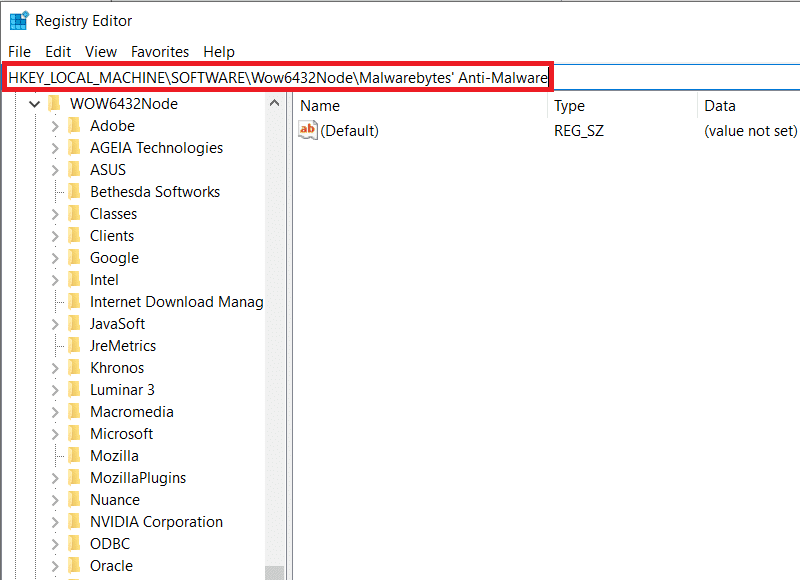
4. Nu is het tijd om Malwarebytes te verwijderen . Open de applicatie en klik op Instellingen(Settings) . Schakel hier naar het tabblad Mijn account en klik vervolgens op (My Account)Deactiveren(Deactivate) .

5. Klik vervolgens op Beveiligingsinstellingen(Protection ) , schakel de "Zelfbeschermingsmodule inschakelen"(“Enable self-protection module”) uit en sluit de applicatie.

6. Ga naar de Malwarebytes - site om Malwarebytes Removal Tool te downloaden(download Malwarebytes Removal Tool) . Na het downloaden start u het verwijderingshulpprogramma en volgt u de aanwijzingen op het scherm om Malwarebytes te verwijderen .
7. Start uw computer opnieuw op wanneer de tool klaar is met het verwijderen van Malwarebytes.
8. Ga terug naar de officiële site van Malwarebytes en download de nieuwste versie van de applicatie.(Malwarebytes’)
9. Schakel tijdens het installeren van de applicatie het selectievakje naast Proefversie(Trial) uit en ga verder met installeren volgens de instructies op het scherm.

10. Na installatie opent u de applicatie en klikt u op de knop Activering(Activation button) . Voer uw activerings-ID(Activation ID) en sleutel in die we in stap 3(Step 3) van deze methode hebben verkregen en druk op enter om weer van Malwarebytes Premium te genieten .
De realtime webbeveiligingsfout zou nu geen probleem moeten zijn, maar ga je gang en controleer of de fout nog steeds aanwezig is.
Aanbevolen: (Recommended:) Malwarebytes Anti-Malware gebruiken om malware te verwijderen(How to use Malwarebytes Anti-Malware to remove Malware)
Afgezien van de bovenstaande methoden, hebben sommige gebruikers ook gemeld dat ze de 'Malwarebytes Real-Time Web Protection Will't Turn ON Error' hebben opgelost door hun systeem te herstellen naar een herstelpunt voordat de fout zich voordeed. Raadpleeg het volgende artikel om te leren hoe u systeemherstelpunten gebruikt(how to use system restore points) .
Related posts
Hoe applicatiefout 0xc0000005 te repareren
Hoe Instagram te repareren, laat me geen fout posten
Toepassingsfout 0xc000007b oplossen
Fix Windows kan geen verbinding maken met deze netwerkfout
Hoe toepassingsfout 0xc0000142 op te lossen?
Fix Error 651: De modem (of ander verbindingsapparaat) heeft een fout gemeld
Fix netwerkadapter foutcode 31 in Apparaatbeheer
Fix Yahoo Mail-fout 0x8019019a
Fix Oeps Er ging iets mis op YouTube-fout
Adobe-software repareren die u gebruikt, is geen legitieme fout
Fix Zoom kan geen verbinding maken met foutcode 5003
Fix Discord JavaScript-fout bij opstarten
Fix Windows Store-fout 0x80072ee7
Fix Error 98 SMS-beëindiging geweigerd
Hoe u Windows Update-fout 80072ee2 kunt oplossen
Fix Windows Update-fout 0x80070020
Fix Windows 10 installatie mislukt met fout C1900101-4000D
Hoe u Google Drive Access Denied-fout kunt oplossen
Fix Windows Installer Access Denied Error
Fix Facebook Messenger wacht op netwerkfout
